Fyndnir hlutir geta gerst þegar iPhone staðsetning þín er röng. IPhone þinn gæti sýnt rangan tíma. Vekjaraklukkurnar þínar virka ekki. Finndu að iPhone minn virkar ekki rétt.
Það er algjör höfuðskafa, en það gerist. Það gætu verið nokkrar mismunandi ástæður fyrir því að iPhone staðsetning þín er röng og það eru örugglega leiðir til að laga þetta. Lestu áfram til að komast að því hvers vegna iPhone þinn heldur að það sé einhvers staðar annars staðar og hvaða skref þú getur tekið til að laga ranga iPhone staðsetningu.
Fyrstu hlutirnir fyrst: Athugaðu forritið
Ef iPhone staðsetning þín er röng ættirðu að athuga forritið sem sýnir þér þessar upplýsingar. Ef staðsetning þín er aðeins röng í einu forriti, þá er það líklegast vandamál með það tiltekna forrit.
Horfðu á staðsetningu þína í öðru forriti, eins og Kortum eða Veðri. Báðir ættu sjálfkrafa að nota núverandi staðsetningu þína til að veita þér upplýsingar þegar þú opnar þær.
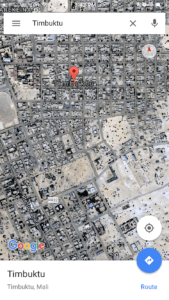
Ekki hafa miklar áhyggjur ef Maps sýnir þig vera í nokkur hundruð metrum frá því sem þú ert raunverulega. Ef Veður sýnir þér upplýsingar fyrir almenna svæðið og Maps hefur þig nálægt, þá er iPhone þjónustustaða þín líklega bara fín.
1. Lokaðu og opnaðu appið aftur
Hins vegar, ef forritið heldur að þú sért í Timbuktu (og þú ert ekki), það þú þarft að hafa áhyggjur af. Ef eitt forrit er í vandræðum skaltu prófa að loka því og endurræsa það.
Til að loka forritum, tvísmelltu á heimahnappinn þinn. Strjúktu upp á skjáinn til að loka öllum opnum forritum. Opnaðu síðan forritið sem var á röngum stað aftur og athugaðu hvort það telji þig vera á réttum stað.
2. Gakktu úr skugga um að þú hafir forritinu heimild til að nota staðsetningu þína
Flest forrit sem nota staðsetningu þína spyrja hvort þau geti haft aðgang að staðsetningarþjónustu í fyrsta skipti sem þú opnar þau. Ef þú sagðir nei, þá hefur forritið ekki leyfi til að nota staðsetningarupplýsingar frá iPhone og virkar kannski ekki sem skyldi fyrir vikið. Þetta gæti verið ástæðan fyrir því að iPhone þinn sýnir ranga staðsetningu.
iphone 5c wifi virkar ekki
Þú getur veitt forriti leyfi til að nota staðsetningarþjónustuna þína jafnvel eftir að þú segir nei. Pikkaðu á Stillingar → Persónuvernd → Staðsetningarþjónusta. Það verður listi yfir forritin sem hafa beðið um að nota staðsetningu þína. Ef Finndu iPhone minn segir Aldrei við hliðina á því, þá hefur það forrit ekki heimild til að sjá staðsetningarupplýsingar þínar.
Pikkaðu á Finndu iPhone minn og breyttu stillingunni í Meðan þú notar forritið . Lokaðu síðan Stillingum, lokaðu forritinu og opnaðu það aftur. Nú ætti það að geta notað staðsetningu þína.
3. Tilkynntu vandamálið
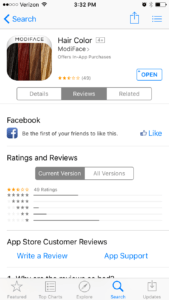 Ef iPhone staðsetning þín er enn röng, en aðeins í einu forriti, getur verið vandamál með hugbúnað forritsins. Líkurnar eru að hópurinn sem bjó til forritið sé þegar meðvitaður um vandamálið og uppfærsla er á leiðinni til að laga það. A einhver fjöldi af apps hafa möguleika á að hafa samband við verktaki forritsins. Þú getur gert það í App Store.
Ef iPhone staðsetning þín er enn röng, en aðeins í einu forriti, getur verið vandamál með hugbúnað forritsins. Líkurnar eru að hópurinn sem bjó til forritið sé þegar meðvitaður um vandamálið og uppfærsla er á leiðinni til að laga það. A einhver fjöldi af apps hafa möguleika á að hafa samband við verktaki forritsins. Þú getur gert það í App Store.
Til að fá hjálp beint frá fólkinu sem framleiðir forritið eða til að senda minnismiða um að láta vita um vandamálið skaltu opna App Store . Leitaðu að heiti forritsins sem sýnir ranga iPhone staðsetningu. Veldu forritið og pikkaðu síðan á Umsagnir. Það ætti að vera Stuðningur við forrit hlekkur á þeirri síðu. Pikkaðu á það og þú verður færður á stuðningssíðu hópsins sem bjó til forritið. Leitaðu að valkosti til að senda skilaboð eða tilkynna vandamál.
Þegar góð staðsetningarþjónusta fer illa
Ef iPhone staðsetning þín er röng í fleiri en einu forriti gæti verið vandamál með staðsetningarþjónustu iPhone. IPhone notar eitthvað sem kallast aðstoðar Global Positioning System (GPS með aðstoð) til að rekja staðsetningu þína.
GPS er kerfi gervihnatta sem er á braut um heiminn sem skoppar merki til og frá iPhone þínum. Ef gervihnötturinn er í réttri stöðu og getur tekið upp merki símans getur iPhone þinn notað þessar upplýsingar til að vita hvar þú ert. En gervitungl GPS er ekki fullkomið og getur tekið nokkrar mínútur að vinna. Svo að iPhone notar einnig farsímanetið þitt, Wi-Fi tengingu og Bluetooth tengingu til að hjálpa þér að finna hvar þú ert.
Ábending um atvinnumenn: Viltu vita hversu nákvæmar staðsetningarþjónusturnar þínar eru? Opnaðu kortaforritið , og leitaðu að bláum hring í kringum bláa punktinn sem sýnir núverandi staðsetningu þína. Því minni sem hringurinn er, þeim mun nákvæmari eru staðsetningarupplýsingar þínar.
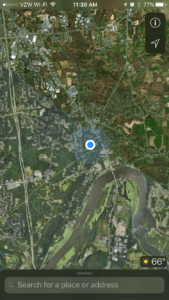
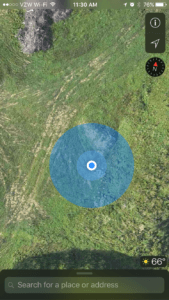
Eins og sjá má til vinstri er blái kassinn mjög lítill og sýnir í raun núverandi staðsetningu mína. Í myndinni á skrifinu er ég að skrifa þessa grein frá miðjum skóginum.
af hverju eru textarnir mínir í ólagi iphone
4. Er Wi-Fi að kenna?
Notkun upplýsinga frá Wi-Fi, farsímaneti og Bluetooth-tengingum gerir iPhone þínum kleift að ákvarða staðsetningu þína miklu hraðar en bara með GPS gervitunglupplýsingum. Til að flýta fyrir því enn frekar geymir Apple upplýsingar um hvar þú tengist venjulega.
Til dæmis, ef þú notar alltaf Wi-Fi netið þitt heima mun Apple (með þínu leyfi) halda utan um þá staðsetningu. Svo þegar þú ert með Wi-Fi heima, þá veit það sjálfkrafa hvar þú ert.
Það hljómar vel, ekki satt? Rétt! En ef þú flytur og tekur Wi-Fi leiðina þína með þér, þá gæti það tekið Apple nokkurn tíma að uppfæra vistaðar upplýsingar sem segja þeim hvar það net er. Þetta þýðir að ef þú tengist Wi-Fi neti Apple heldur að það viti hvar, gæti iPhone þinn haldið að þú sért einhvers staðar annars staðar. Að lokum mun Apple uppfæra staðsetningarupplýsingarnar en það getur tekið smá tíma.
Til að komast að því hvort Wi-Fi tengingin þín valdi röngum iPhone staðsetningu skaltu slökkva á Wi-Fi. Þú getur gert það með því að fara í Stillingar → Wi-Fi og pikkaðu á græna víxlinn við hliðina á Wi-Fi að slökkva á því.
Þú getur líka hjálpað til við að flýta fyrir staðsetningarþjónustuuppfærslunni með því að biðja iPhone um að gleyma þekktum stöðum
eða einfaldlega hætta að nota þekkta staði í smá tíma. Til að gera það, farðu í Stillingar → Persónuvernd → Staðsetningarþjónusta → Kerfisþjónusta → Tíðar staðsetningar. Hér skaltu banka á græna víxlinn við hliðina á Tíðar staðsetningar að slökkva á því. Ég legg einnig til að þú farir niður í söguhluta síðunnar og banki á Hreinsa söguna. 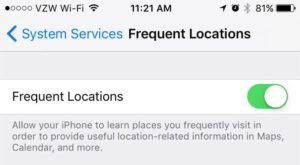
Þú gætir þurft að bíða í sólarhring eða þar til iPhone þinn sendir nýjustu staðsetningu sína til Apple. Ef iPhone staðsetningin þín er röng eftir það, þá eru samt nokkur atriði sem þú getur prófað! Hugaðu og lestu áfram.
5. Endurstilla staðsetningarþjónustu
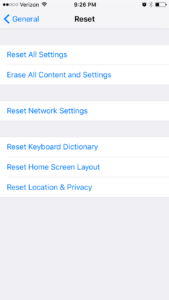 Hugbúnaðurinn sem keyrir iPhone þinn er flókinn. Það er mögulegt að stilling hafi breyst og hún þurfi að leiðrétta áður en þú getur líka lagað ranga iPhone staðsetningu þína. Sem betur fer geturðu endurstillt allar stillingar þínar fyrir staðsetningarþjónustu. Farðu bara í Stillingar → Almennt → Núllstilla → Endurstilla staðsetningu og næði.
Hugbúnaðurinn sem keyrir iPhone þinn er flókinn. Það er mögulegt að stilling hafi breyst og hún þurfi að leiðrétta áður en þú getur líka lagað ranga iPhone staðsetningu þína. Sem betur fer geturðu endurstillt allar stillingar þínar fyrir staðsetningarþjónustu. Farðu bara í Stillingar → Almennt → Núllstilla → Endurstilla staðsetningu og næði.
Þú verður að slá inn iPhone aðgangskóðann þinn til að endurstilla staðsetningarþjónustuna. Þetta mun breyta staðsetningu þinni og persónuvernd aftur eins og hún var þegar þú fékkst iPhone þinn fyrst. Gerðu þetta og reyndu síðan að nota forrit eins og Kort eða Veður aftur.
6. Afritun og endurheimt frá iTunes
Ef iPhone staðsetning þín er enn röng, jafnvel eftir að þú endurstillir Location Services, reyndu að taka afrit og endurheimta iPhone frá iTunes. Til að gera það:
námskeið aldraðra
- Tengdu iPhone við tölvuna þína með USB snúru.
- Opið iTunes .
- Veldu iPhone þegar það samstillist við iTunes.
- Veldu Restore Backup. Veldu öryggisafrit frá áður en vandræðin byrjuðu með staðsetningu þína. Ljúktu við endurheimtina og athugaðu símann þinn. Það ætti að sýna þér að þú sért á réttum stað núna.
Gæti Finnið iPhone minn rangt?
Einn af uppáhalds hlutunum mínum við iPhone er Find My iPhone eiginleikinn. Þetta er ekki aðeins handhægt þegar þú týnir iPhone þínum um húsið og þarft að finna það, heldur er það líka frábær leið til að fylgjast með því hvar fjölskyldumeðlimir eru staddir. (Skoðaðu grein okkar um rekja iPhone síma barna þinna fyrir nokkrar handhægar ráð um notkun Finna iPhone minn.)
En þú gætir spurt sjálfan þig, gæti Finndu iPhone minn verið rangur? Reyndar getur það. Til að Finna iPhone minn virki þarf að kveikja á iPhone og geta sent staðsetningarupplýsingar til Apple.
Finndu iPhone minn getur aðeins rakið sömu Apple ID í 100 mismunandi tækjum í einu. Ef þú ert í viðskiptaáætlun eða deilir Apple auðkenni þínu með stórfjölskyldunni þinni, gætir þú lent í heildarfjölda iPhone sem geta deilt Finnum iPhone reikningnum mínum.
Fyrir flest okkar mun það ekki vera vandamálið. Það er miklu líklegra að iPhone annað hvort sé ekki á netinu, þannig að þú getir ekki fundið það, eða tíminn og dagsetningin á iPhone þínum eru röng.
Til að laga dagsetningu og tíma skaltu fara í Stillingar → Almennt → Dagsetning og tími. Stilltu sjálfkrafa ætti að hafa grænan blett við hliðina. Ef það gerir það ekki, þá pikkaðu á víxlinn til að kveikja á honum . Þú getur líka valið tímabelti handvirkt ef valkosturinn Setja sjálfkrafa lagar ekki Finna iPhone minn.
Finndu iPhone minn þarf tengingu til að vinna
Stundum finnur iPhone minn á röngum stað vegna þess að hann er ekki tengdur við netkerfi. Finndu iPhone minn þarf tengingu til að safna staðsetningarupplýsingum og senda þær til Apple. Gakktu úr skugga um að iPhone sé á farsímaneti eða að minnsta kosti Wi-Fi neti. Ef nettengingunni er um að kenna, þá geturðu það kveiktu á flugstillingu og slökktu á henni aftur aftur til að reyna að endurstilla það.
Staðsetningarþjónusta eru kraftmiklir hlutir
Það er auðvelt að gleyma hve mikið við treystum á staðsetningarþjónustuna á iPhone okkar daglega. Þegar iPhone staðsetningin mín er röng getur það virkilega verið pirrandi.
Vonandi kom eitt af þessum brögðum í lag fyrir iPhone aftur og þú getur notað Kort, Veður og Finndu iPhone minn aftur án vandræða. Ertu með uppáhaldsforrit sem notar staðsetningu þína? Láttu okkur vita í athugasemdunum hér að neðan! Við viljum gjarnan heyra í þér.